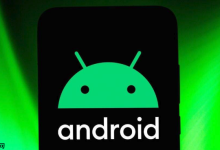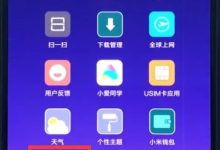关闭休眠功能可有效释放C盘空间,适用于不用休眠的用户。系统休眠会生成与内存大小相近的hiberfil.sys文件,如8GB内存约占用8GB空间。若仅使用关机或睡眠功能,可通过管理员命令提示符执行powercfg -h off关闭休眠,快速释放磁盘空间;需重新启用时执行powercfg -h on即可。操作后可在电源选项中验证“休眠”是否已变灰或消失,适合C盘容量较小的老款三星笔记本用户。
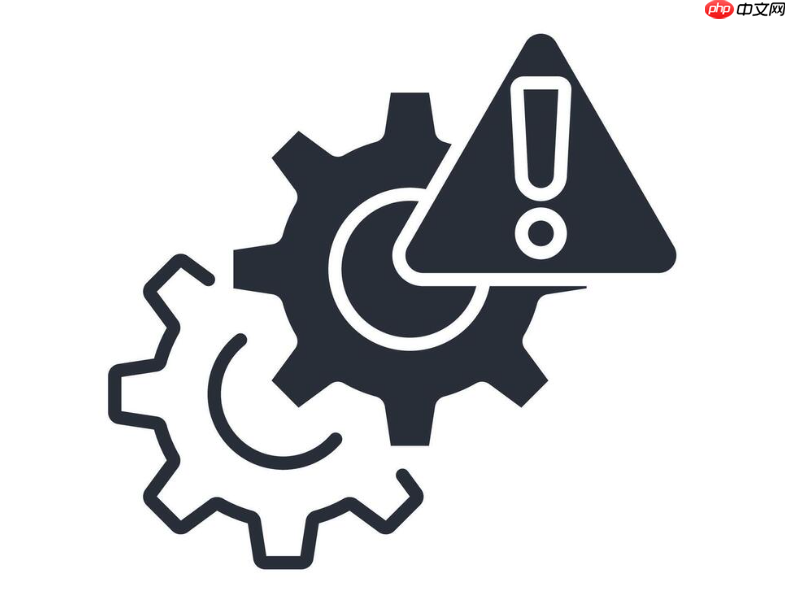
三星Notebook电脑C盘空间不足,关闭休眠功能确实是个有效方法。系统休眠会生成一个和内存大小接近的hiberfil.sys文件,占用大量磁盘空间。如果你平时不用休眠,只关机或睡眠,可以考虑关闭它来释放空间。
确认是否需要关闭休眠
不是所有用户都适合关闭。注意区分“睡眠”和“休眠”:
- 睡眠:电脑快速进入低功耗状态,唤醒快,依赖少量电力维持内存数据
- 休眠:把内存数据写入硬盘并完全断电,重启后恢复之前状态,适合长时间不使用电脑
如果你习惯用“睡眠”,并且担心断电丢数据,那建议保留休眠。如果每次用完都彻底关机,那休眠功能基本用不上,可以安全关闭。
通过命令关闭休眠功能
操作简单,只需一条命令:
- 右键点击“开始”菜单,选择“终端(管理员)”或“命令提示符(管理员)”
- 输入以下命令并回车:
powercfg -h off - 等待执行完成,通常几秒钟内结束
完成后,系统会自动删除hiberfil.sys文件,释放的空间等于你内存的大小。比如8GB内存,就能腾出差不多8GB的C盘空间。
验证是否已关闭及后续设置
关闭后可以去电源选项里确认:
- 打开“控制面板 > 电源选项 > 选择电源按钮的功能”
- 你会看到“更改当前不可用的设置”下方,“休眠”选项已变灰或消失
如果你想以后重新开启,同样以管理员身份运行命令提示符,输入powercfg -h on即可恢复。
基本上就这些。操作不复杂但容易忽略,特别是对老款三星笔记本来说,C盘容量有限,这一步能明显改善空间紧张问题。

 路由网
路由网